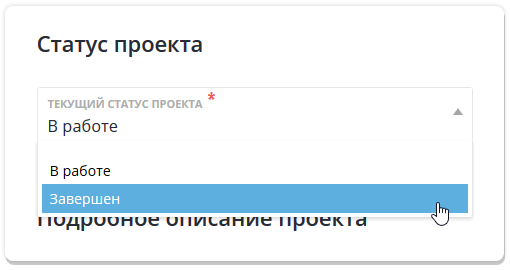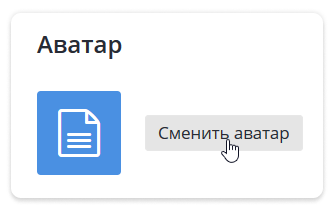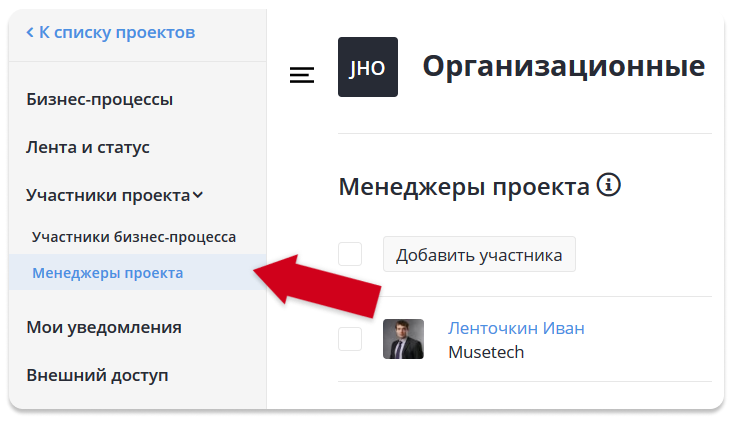Расширенная настройка проекта состоит из четырех закладок:
В данной статье мы рассмотрим настройку деталей проекта.
Детали проекта
Сразу после создания нового проекта откройте его и перейдите на вкладку Лента и статус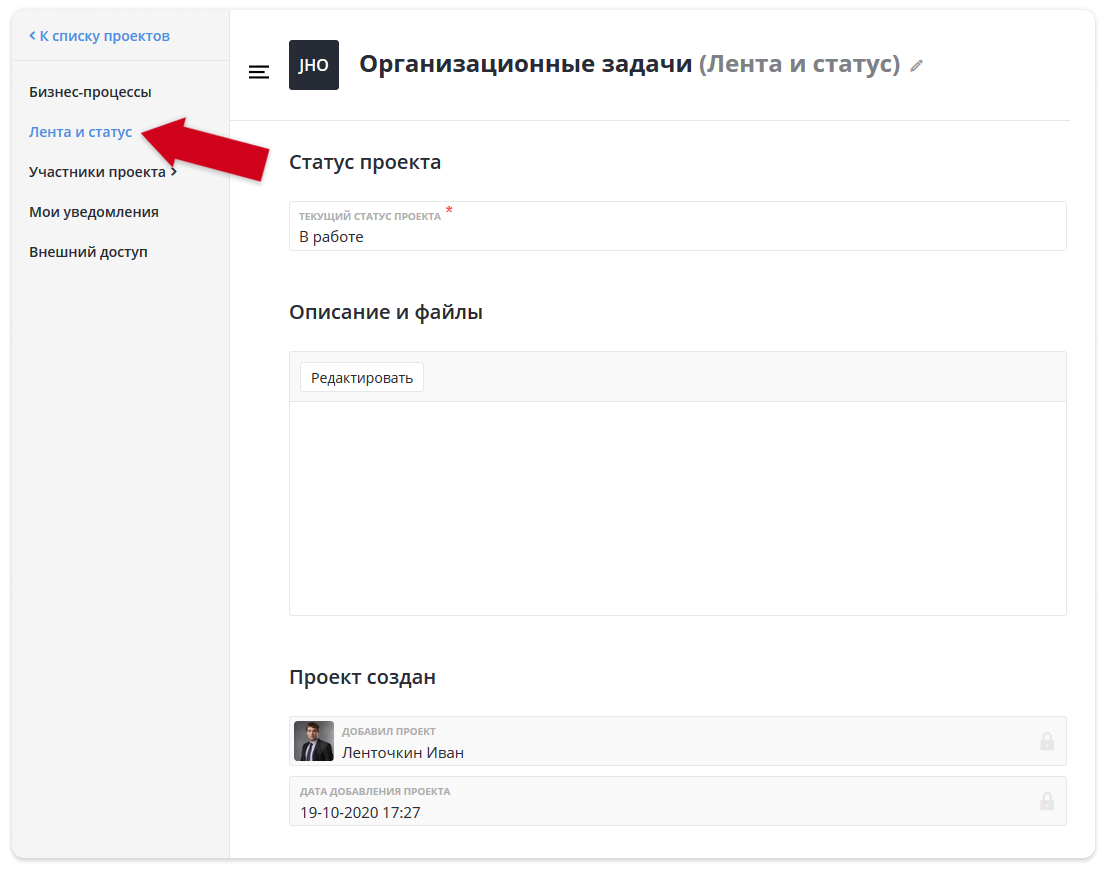
На данной странице вам будут доступны для заполнения и редактирования поля, описанные ниже:
| Имя проекта | Имя проекта меняется в заголовке страницы. Для того, чтобы изменить имя проекта, кликните на значок «Карандаша» и в появившемся поле введите новое название.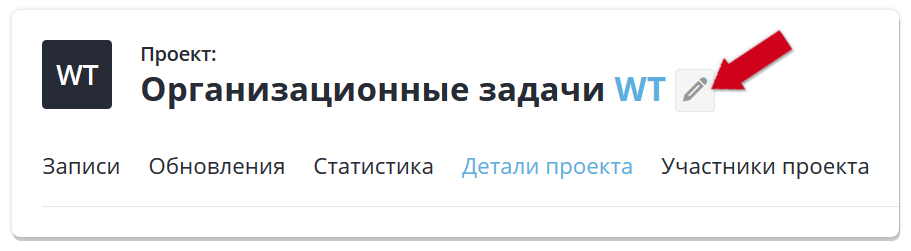 |
| Статус проекта |
На данный момент у проекта может быть только два статуса: «В работе» и «Завершен». Если вы измените статус проекта на «Завершен», это будет означать, что работа по проекту прекратилась и в нем больше нельзя будет создавать задачи. О том, как просмотреть завершенные проекты, подробно описано в этой статье. |
| Иконка проекта |
Вы можете изменить иконку вашего проекта. Иконка пригодится, чтобы быстрее визуально находить проект в списке. Чтобы добавить/изменить иконку вашего проекта, проделайте следующие действия: При помощи редактора изображений определите область для иконки и сохраните результат, нажав на зеленую кнопку Применить. |
| Описание и файлы |
В этом блоке вы можете подробно расписать цель и суть проекта, прикрепить необходимые для выполнения проекта файлы. 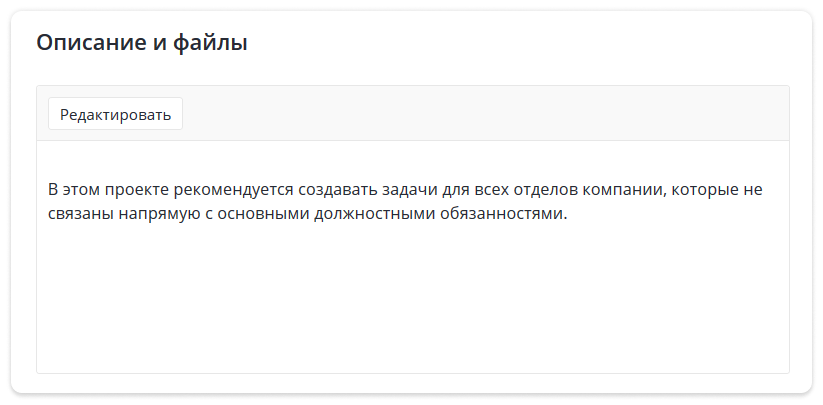 |
| Менеджеры проекта |
Вы также можете управлять списком менеджеров проекта, добавляя и удаляя в него людей. Те, кто становится менеджером, могут редактировать проект и изменять его бизнес-процессы. Полный список возможностей менеджеров проекта описан в этой статье. |